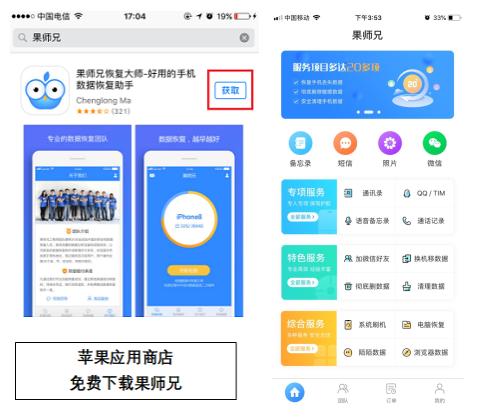怎么从iCloud下载照片?很多小伙伴不知道备份到iCloud中的照片如何查看,找不到入口途径。也有的小伙伴在手机照片删除了之后,想要通过iCloud恢复出删除的手机照片,但是却不知道如何操作,今天二师兄教你如何从iCloud下载手机照片。

如果你的电脑是Windows系统
方法一:通过iCloud电脑端下载照片
第一步:从网上下载并安装iCloud客户端,安装完之后重启电脑
第二步:如果你需要下载手机照片,启动iCloud客户端之后,输入Apple ID账号和账号密码。如果忘记了密码,按照要求重新设置即可。

第三步:成功登陆Apple Id之后,点击应用,然后点击合并。
第四步:完成上述三步之后,打开我的电脑可以看到ICoud文件夹。双击打开文件夹可以看到之前上传的图片,双击图片即可查阅。
方法二:通过iCloud网页版下载照片
第一步:打开网页进入iCloud官网;
第二步:输入Apple ID账号和账号密码。如果忘记了密码,按照要求重新设置即可;

第三步:成功登陆Apple Id之后,进入iCloud的功能界面,点击照片应用即可查看;
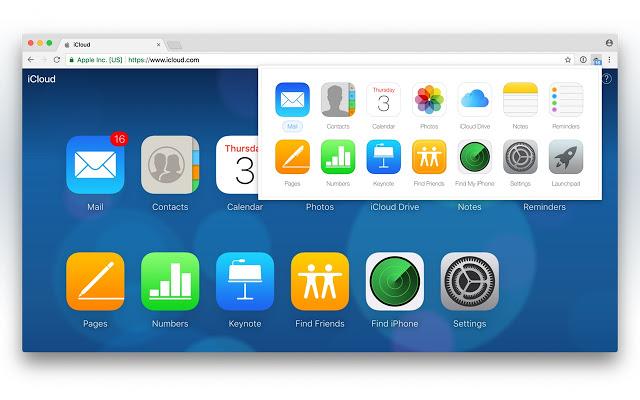
第四步:完成第三步之后即可查看之前备份到iCloud中的照片文件,点击照片后点击下载即可,如图所示。
如果你的电脑是Mac OS系统
第一步:打开Mac电脑,新建图库
新建图库的方法:
1.先关闭照片应用(如果已经打开);
2.长按 Mac 电脑上的 Option 键,然后点击 dock 栏上的照片选项;
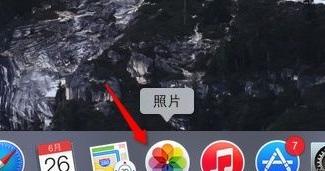
3.点击“新建”,新建图库,界面如下图所示;

4.自定义命名新的图库,然后自定义选择图库保存的位置;
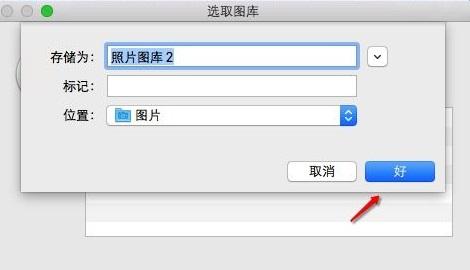
5.自定义选择了存储的位置后,点击“好”即新建成功。
第二步:将新建成功的图库更改保存到硬盘上,下载全部照片即可。
以上就是分享给大家的Win系统和Mac系统的从iCloud下载手机照片的操作步骤了,如果你看完了还是不知道如何操作,可以在数据恢复平台预约工程师服务,如果师兄,让果师兄服务平台的工程师协助你下载iCloud手机照片哦~